HOW TO
Die Größe des Shapefiles nimmt nach dem Ausführen eines Verbindungsvorgangs zu
Beschreibung
Die Größe eines Shapefiles nimmt erheblich zu, nachdem eine Tabelle mit dem Shapefile verbunden und das verbundene Shapefile und die Tabelle in ein neues Shapefile exportiert wurden, um die Verbindung dauerhaft zu machen. Die Größe nimmt in der DBF-Dateierweiterung des Shapefiles zu, in der die Attributinformationen von Features im Shapefile gespeichert werden.
Ursache
Die Länge der Felder in der Tabelle, die mit dem Shapefile verbunden sind, sind auf einen sehr hohen Wert festgelegt. Beim Exportieren des Shapefiles, das Felder mit Werten mit großer Länge enthält, in ein neues Shapefile, behält das exportierte Shapefile die Länge der Felder der verbundenen Tabelle bei. Dies führt zu einer deutlichen Vergrößerung des exportierten Shapefiles, insbesondere in der DBF-Dateierweiterung des Shapefiles.
Lösung oder Problemumgehung
Um die Größe der DBF-Dateierweiterung des Shapefiles zu reduzieren, verwenden Sie eine der folgenden drei Workarounds:
Option 1: Exportieren des verbundenen Shapefiles als Geodatabase-Feature-Class
Exportieren Sie als Feature-Class anstelle eines Shapefiles. Feature-Classes komprimieren ungenutzten Speicherplatz und führen zu einer kleineren Ausgabedatei.
Führen Sie die folgenden Schritte aus, um das verbundene Shapefile in eine Feature-Class zu exportieren, nachdem Sie die Tabelle mit dem Shapefile verbunden haben.
- Klicken Sie mit der rechten Maustaste im Inhaltsverzeichnis auf das verbundene Shapefile, und klicken Sie auf Daten > Daten exportieren.
- Klicken Sie auf den Pfeil Exportieren, und wählen Sie Alle Features, Ausgewählte Features oder Alle Features in der Ansichtsausdehnung aus.
- Klicken Sie auf Durchsuchen
 , und legen Sie einen Namen für die Ausgabe-Feature-Class fest.
, und legen Sie einen Namen für die Ausgabe-Feature-Class fest. - Wählen Sie als Dateityp File- und Personal-Geodatabase-Feature-Classes aus.
- Navigieren Sie zu einer Geodatabase für den Ausgabespeicherort, und klicken Sie auf Speichern.
- Klicken Sie auf OK. Das Shapefile wird als Geodatabase-Feature-Class exportiert.
Option 2: Verwenden des Werkzeugs "Zusammenführen", um die Länge des Felds im exportierten Shapefile auf einen kleineren Wert festzulegen
Behalten Sie die exportierten Daten in Shapefile-Form statt in einer Feature-Class bei, reduzieren Sie jedoch mit dem Werkzeug "Zusammenführen" die Länge der Felder im Shapefile. Das Werkzeug Zusammenführen bietet die Möglichkeit, die Felder im Ausgabe-Dataset und den Inhalt der Felder mit dem Steuerelement "Feldzuordnung" zu steuern, wodurch der Längenwert der Felder auf einen niedrigeren Wert festgelegt und die Größe des Ausgabe-Shapefiles reduziert werden kann.
Führen Sie die folgenden Schritte aus, nachdem Sie die Tabelle mit dem Shapefile verbunden und das Shapefile in ein neues Shapefile exportiert haben, um die Feldlänge im exportierten Shapefile zu bearbeiten:
- Öffnen Sie Data Management Tools, und navigieren Sie zu Allgemein > Zusammenführen.
- Wählen Sie das exportierte Shapefile aus, das die Attribute aus der verbundenen Tabelle als Eingabe-Datasets enthält.
- Legen Sie einen Namen und einen Speicherort für das Ausgabe-Dataset fest.
- Klicken Sie im Abschnitt Feldzuordnung mit der rechten Maustaste auf das Feld, um die Eigenschaft "Feldlänge" zu bearbeiten, und klicken Sie auf Eigenschaften.
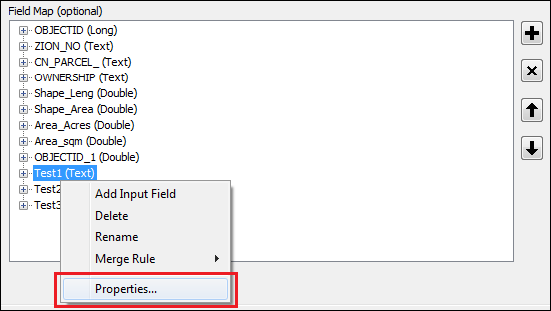
- Ändern Sie im Dialogfeld Ausgabefeldeigenschaften den Parameter Länge im Abschnitt Eigenschaften in einen niedrigeren Wert.
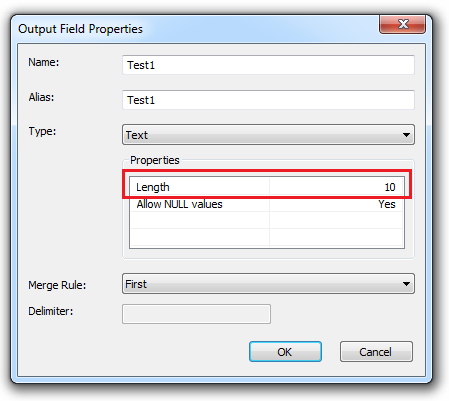
- Klicken Sie auf OK , um die Änderungen zu speichern.
- Wiederholen Sie die Schritte 4 und 5 für alle Felder, um die Eigenschaft "Länge" des Felds in einen niedrigeren Wert zu ändern.
- Klicken Sie auf OK, um den Zusammenführungsvorgang auszuführen.
Option 3: Ändern der Quelle der Tabelle vor dem Verbinden in ArcMap
Bearbeiten Sie die Quelle der Tabelle, um die Größe zu reduzieren, bevor Sie sie mit einem Shapefile verbinden. Legen Sie z. B. den Längenwert der Felder aus der Tabellenquelle (z. B. Microsoft Excel oder Access) auf einen niedrigeren Wert fest. Dieser Workaround stellt sicher, dass die Größe der Tabelle die Mindestgröße beträgt, bevor die Tabelle mit einem Shapefile in ArcMap verbunden wird.
Artikel-ID: 000013758
Unterstützung durch ArcGIS-Experten anfordern
Beginnen Sie jetzt mit dem Chatten

